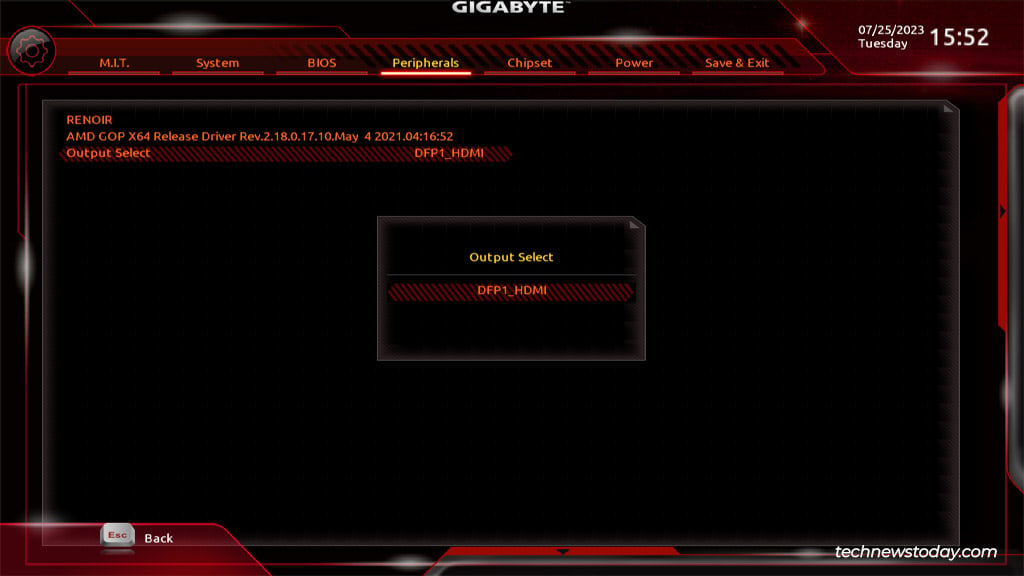如果您的外部 GPU 上的輸出端口已用完,或者您根本不使用外部 GPU,則您需要使用板載顯卡。
您可以從技嘉 BIOS 中的芯片組或IO 端口部分啟用/禁用集成顯卡。有時,此選項可能會丟失,就像我們的舊千兆系統之一的情況一樣。
因此,我將在本文中介紹如何在技嘉上配置集成顯卡,以及如果不支持集成顯卡時可以做什麼。
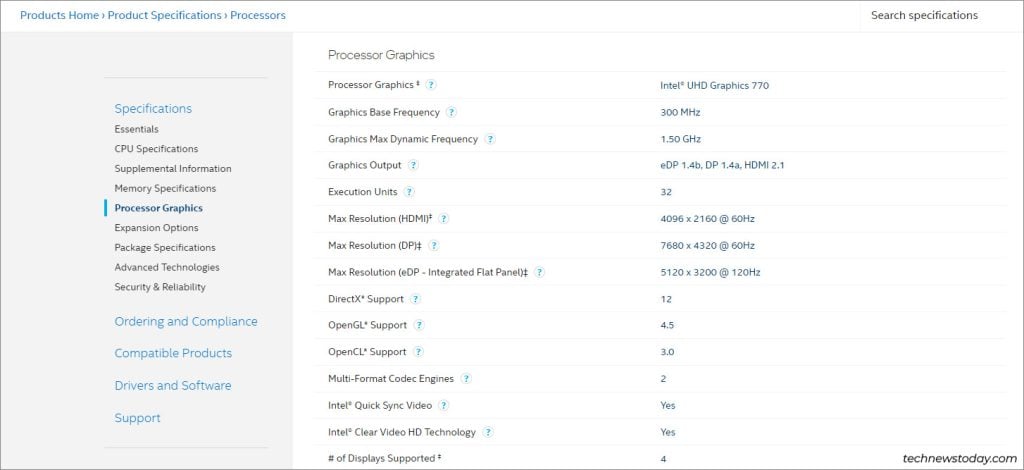
驗證集成顯卡支持
用戶經常詢問他們的主板是否支持集成顯卡,但這是一個過時的想法。大多數現代主板實際上通過 CPU 實現板載顯卡。
AMD
AMD 使用術語 APU(加速處理單元)來形容此類處理器。他們的 G 系列 APU 是內置顯卡的(例如 Ryzen 3400G、Ryzen 5700G 等)。
這一規則有一個例外。他們的專業處理器系列(6000 和 7000 系列-例如 Ryzen 9 PRO 7945)也包括 Radeon Graphics,但名稱中沒有 G 後綴。
Intel
識別 Intel 處理器有點棘手。我建議您查看英特爾處理器列表,因為這是最簡單的方法。
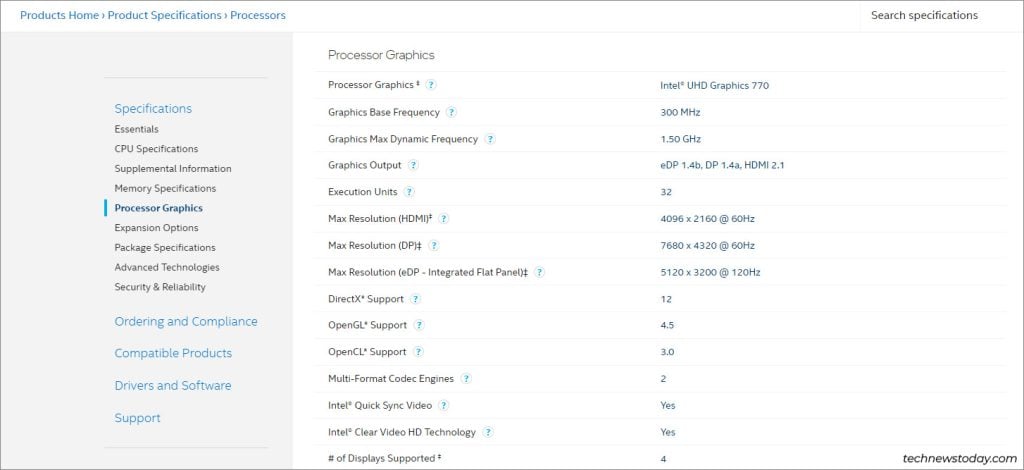 Intel Core i7-12700K 規格
Intel Core i7-12700K 規格
如果您的處理器支持集成顯卡,則會在“處理器顯卡”部分中註明。處理器顯卡規格也將在“產品規格”頁面上詳細列出。
引導至技嘉 BIOS
假設您的處理器支持集成顯卡,您將能夠從固件界面啟用或禁用它。
打開電腦並反复按 Del/F2 訪問 BIOS/UEFI 設置實用程序。
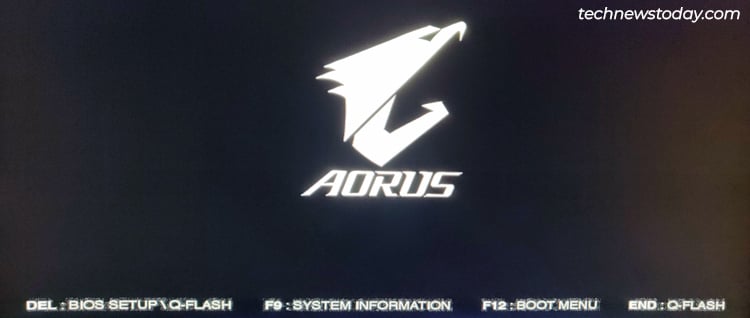
如果您啟用了快速啟動,此方法可能不起作用。
在這種情況下,您可以連續重新啟動電腦 3 次以啟動到恢復環境。在那裡,選擇疑難解答 > 高級選項 > UEFI 固件設置。
啟用/禁用集成顯卡
啟動至 BIOS 後,按 F2(如果需要)切換到高級模式。在芯片組選項卡中,將集成/內部顯卡設置為首選模式:
自動 – 這是默認選項。 BIOS 根據是否安裝了外部 GPU 自動啟用或禁用集成顯卡。 Forces – 啟用集成顯卡。 禁用 – 禁用集成顯卡。 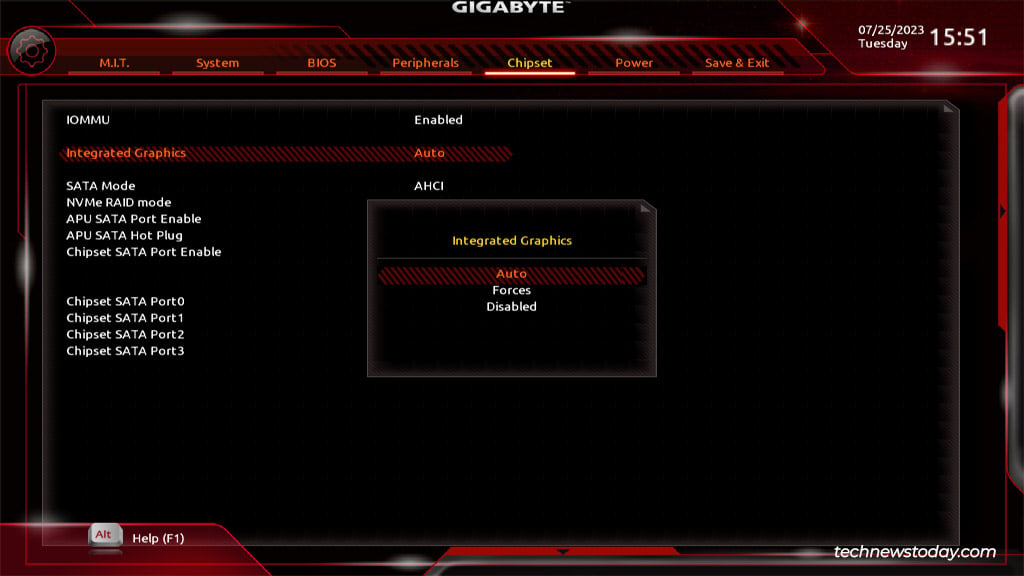
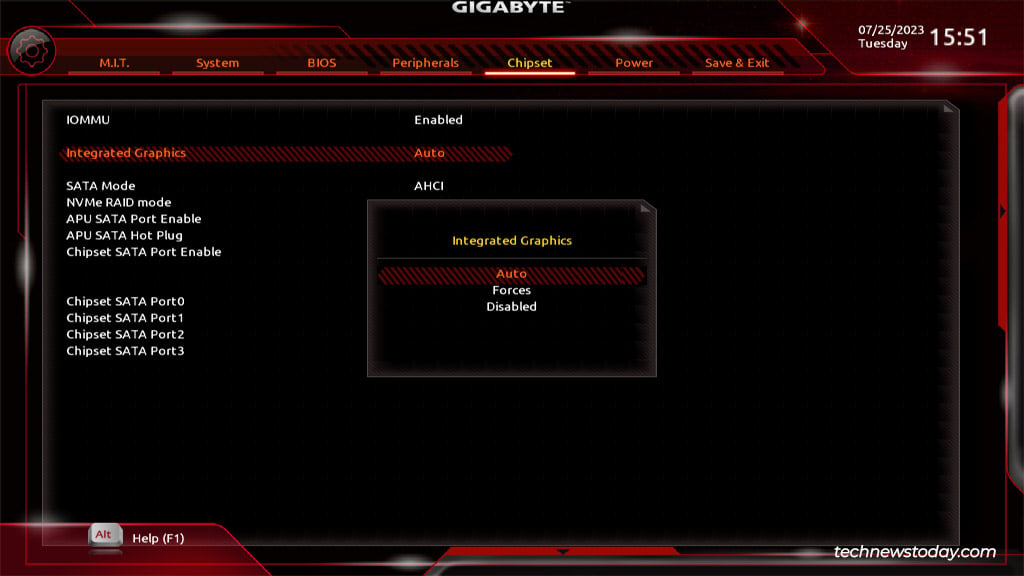
在採用新 BIOS UI 的主板上,您可以從設置 > IO 端口 > 內部顯卡執行相同操作。
最後,按 F10 保存更改並退出。
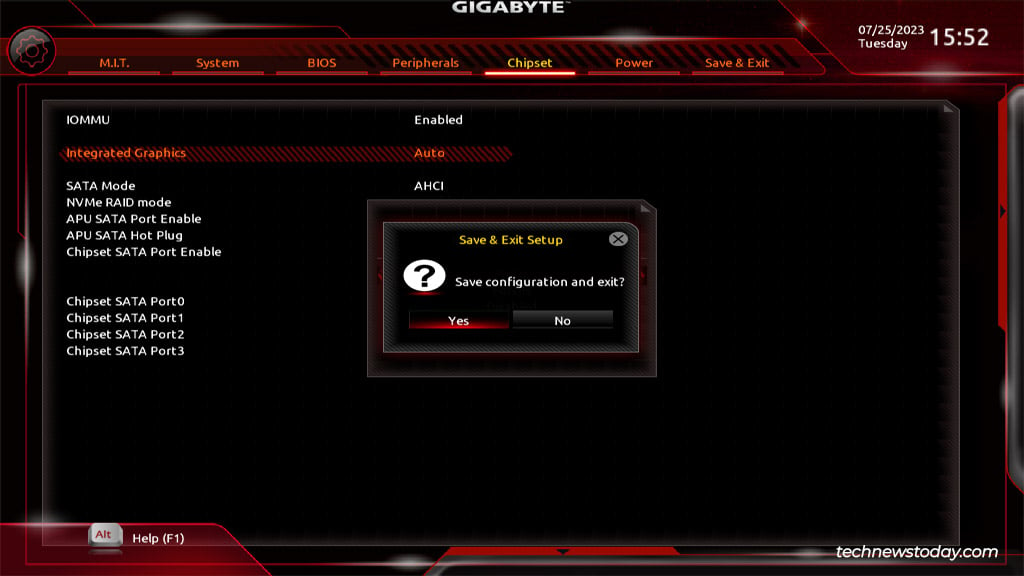
高級配置和故障排除
BIOS 中完全缺少的集成顯卡選項似乎是最常見的用戶之間的問題。發生這種情況的原因可能是您的 CPU 不支持集成顯卡,或者是您的 BIOS 版本已過時。
例如,我在本文中使用了配備 B450 Aorus Elite 主板和 Ryzen 5 5600G APU 的系統。該主板僅引入了對較新 Ryzen CPU 的集成顯卡支持,例如 BIOS 版本為 F40 的 5600G。在較舊的 BIOS 版本上,集成顯卡選項將丟失。
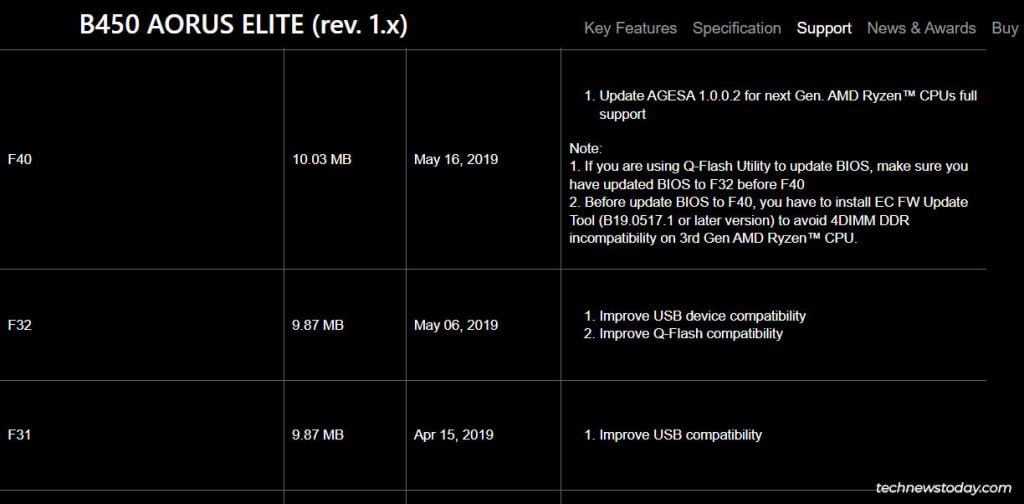
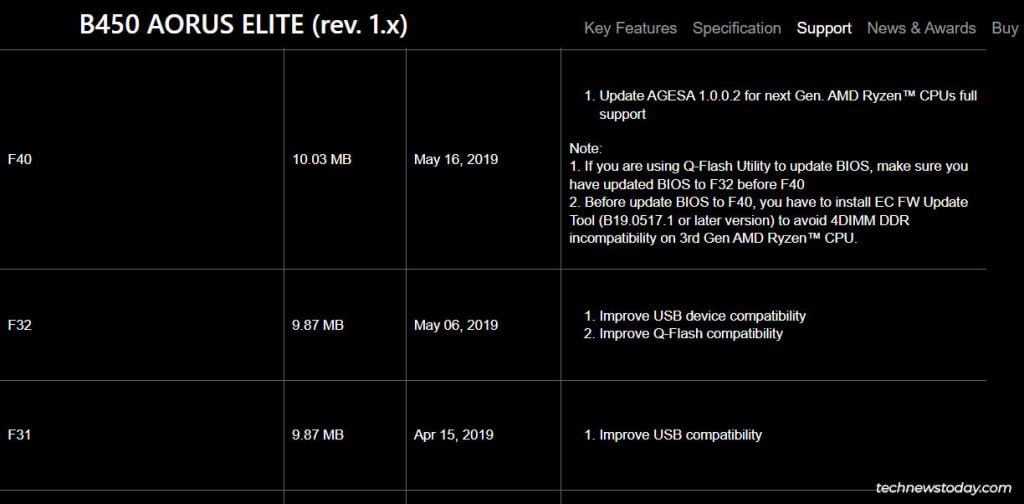
您可以從主板製造商網站上的 BIOS 列表中驗證您的情況是否不存在此類不兼容性。然後,如果需要,您可以更新 BIOS 版本。
接下來,我在進一步配置方面主要看到了兩個常見問題。
增加分配給 iGPU 的內存
iGPU 基於 UMA 技術,這意味著它們通過借用一些系統內存來工作。該量稱為 UMA 幀緩衝區大小。一般來說,將其設置為自動(默認)效果很好,因為大小會根據可用系統內存進行縮放。
但在極少數情況下,您可能會遇到與 GPU 相關的錯誤或視頻遊戲中缺少紋理等問題。在這種情況下,您可以手動增加緩衝區大小。
將集成顯卡設置為強制後,UMA 模式變得可配置。將其設置為 UMA 指定,然後選擇 UMA 幀緩衝區大小。
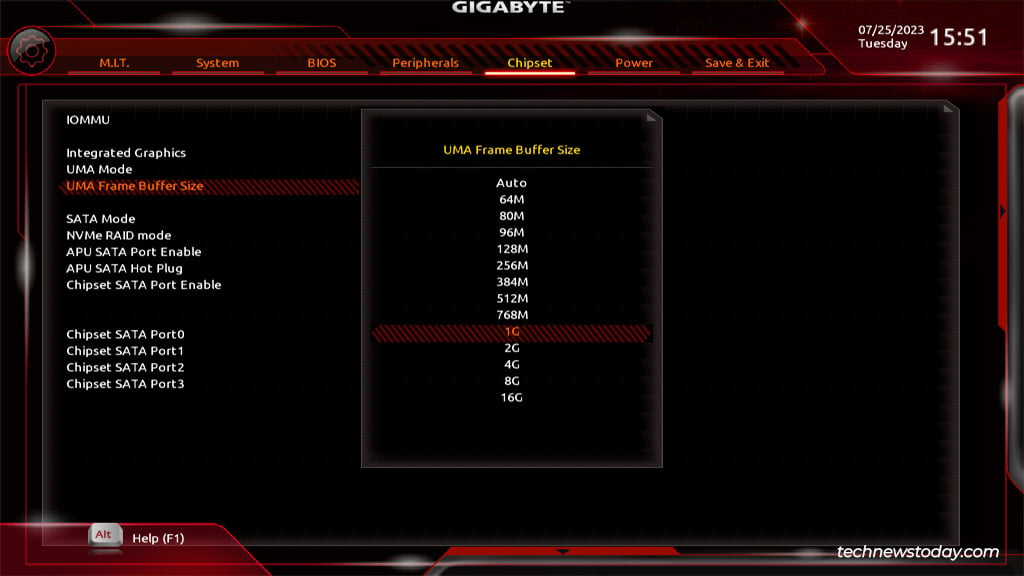
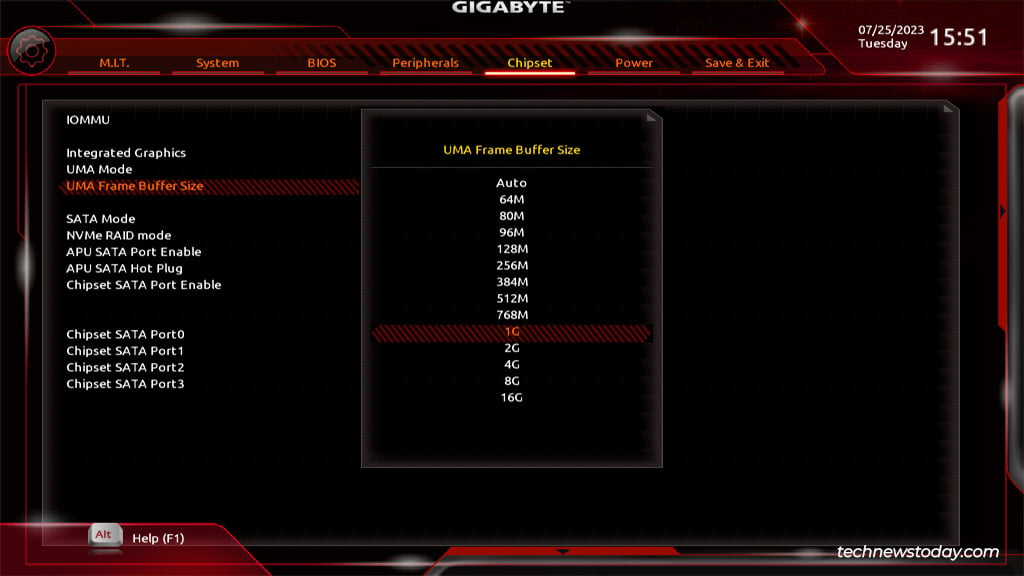
在保存更改 (F10) 之前,請確保未向 UMA 緩衝區過度分配內存,以免影響整體系統性能。例如,在具有 8GB RAM 的系統上分配 2GB 是可以的,但在具有 4 GB RAM 的系統上分配 2GB 是一個壞主意。
配置默認輸出
第二個查詢是關於選擇默認顯示輸出(如果您將外部 GPU 與 iGPU 一起使用,或者您有多顯示器設置)。您需要為此修改一些設置。
轉至外圍設備選項卡並選擇“初始顯示輸出”。這樣您就可以選擇特定 PCIe 插槽上的板載顯卡或外部 GPU 作為第一個顯示器。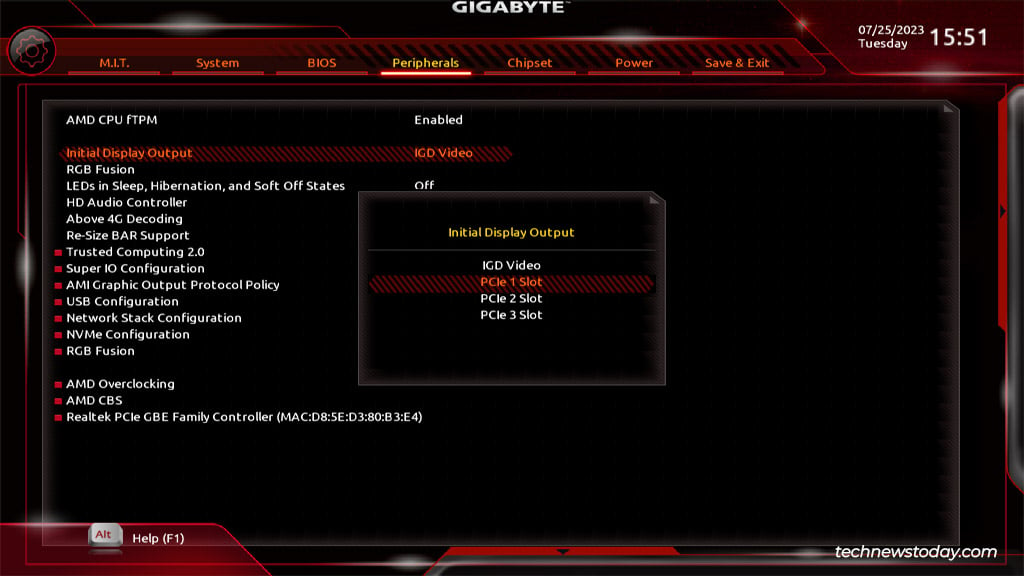 在禁用 CSM 的情況下以 UEFI 模式啟動時,您還可以配置圖形輸出協議 (GOP) 策略。這樣您就可以從 GPU 中選擇要使用的確切輸出。
在禁用 CSM 的情況下以 UEFI 模式啟動時,您還可以配置圖形輸出協議 (GOP) 策略。這樣您就可以從 GPU 中選擇要使用的確切輸出。